Viena no populārākām bezmaksas antivīrusu programmām, ja ne pati populārākā, ir
avast! Free Antivirus. To izstrādā un uztur čehu kompānija AVAST Software.
„avast!” ir izsauciens pirātu žargonā, kas apmēram nozīmē – „izbeidz, pārstāj” (varbūt precīzāk –„izbeidz, lops!”). Izstrādātāju interese par pirātiem izpaužas arī citādi – starp 43 valodām, kurās ir pieejama programmas saskarne, ir arī pirātu runa. Jāatzīst gan, ka šajā runā datoru terminoloģija nav bijusi pārāk attīstīta un ļoti maz no saskarnes tekstiem varēja pārtulkot. Daudz svarīgāk, ka starp šīm 43 valodām ir arī latviešu valoda, kurā pietiekoši kvalificēti ir pārtulkota visa saskarne (ar komatiem tur gan ir, kā ir, bet to var pieciest). Tas būs noderīgi tiem, kas angļu valodā nejūtas droši, bet labprāt gribētu papildināt latviešu valodas terminoloģijas zināšanas. Turpmāk rakstā tiks aprakstīta latviskā saskarne un iekavās pievienoti angliskie termini.
Bezmaksas programmas variants ir pilnvērtīgs antivīruss, kas spēj cīnīties pret visiem ļaundabīgo programmatūru variantiem, ieskaitot vīrusus, spiegu programmas, Trojas zirgus, sistēmlauzējus (rootkits) u.c. Par maksu papildus biznesam piedāvātajā versijā tiek piedāvātas šādas iespējas:
- Smilšu kastes iespēja – palaist aizdomīgo programmu tā, lai tā nevarētu neko sabojāt uz datora. Faktiski tas nozīmē, ka jūsu datorā tiek izveidots pilnīgi neatkarīgs virtuāls dators, kurš tad arī pārbauda aizdomīgo programmu. Šī iespēja var noderēt, ja no kaut kurienes ir ienākusi kaut kāda vajadzīga programma, bet nav zināms vai tai nav nejauši pievienots kaut kas slikts. Bezmaksas variantā ir tikai automātiskā smilšu kaste – ja jūs palaižat programmu, kas avast! liekas aizdomīga, tad avast! to darbina smilšu kastē; lietotājs pats kādu programmu smilšu kastē palaist nevar.
- Pastiprināta aizsardzība pirkšanas un naudas pārvedumu operācijām (Safezone). Acīmredzot kompānija uzskata, ka tie, kam nav naudas, lai nopirktu viņu antivīrusu, neko daudz ar naudu tīklā arī nedara. Pastiprinātā aizsardzība nozīmē, ka programma, atklājot, ka jūs pieslēdzaties kādai zināmai bankai, pārlūku uzreiz palaiž smilšu kastes režīmā, tad tas darbojas pilnīgi neatkarīgi no jūsu operētājsistēmas un tajā esošiem apdraudējumiem. Atšķirība tāda, ka smilšu kastē palaistā programma uz āru neko nevar izsūtīt, bet no Safezone var. Praktiski tam visam ir nozīme tad, ja sistēmā ir ieperinājies kāds tik svaigs vai viltīgs ļaunprogrammatūras veidojums, ka avast! nemāk fiksēt un padarīt nekaitīgu.
- Elektroniskā pasta filtrs, kas aiztur surogātpastu. Ja jūsu elektroniskā pasta pakalpojumu sniedzējs rūpējas par klientiem, tad vajadzētu pietikt ar viņa piedāvāto surogātpasta filtru. Reālajā dzīvē jāsamierinās ar nepieciešamību regulāri dzēst (pie tam tieši dzēst, nevis kaut ko citu ar to darīt) surogātpastu, jo grūti iedomāties tādu filtru, kas spētu atfiltrēt visu nevajadzīgo pastu, neaizskarot vajadzīgo.
- Ugunsmūris. Programma, kas aizsargā datoru no nesankcionētas pieejas no interneta.
Šīs iespējas var noklāt ar citu bezmaksas programmatūru. Ir daudz bezmaksas ugunsmūru, kuriem var rekomendēt ZoneAlarm, kas tiks aprakstīts kādā no nākamajiem rakstiem. Visas smilšu kastes iespējas, ieskaitot arī Safezone iespēju palaist pārlūku uz virtuālas mašīnas, nodrošina BufferZone Pro, par kura izmantošanu sīkāk arī stāstīsim vēlāk.
Jāņem vērā, ka programmas avast! izstrādātāji vēlas, lai arī bezmaksas varianta lietotāji reģistrētos 30 dienu laikā un pēc tam ik pēc gada. Reģistrācija ir pilnīgi bez maksas, bet lietotājs tad nokļūst kompānijas datu bāzē. Nekas slikts par šo datu bāzi nav dzirdēts. Izskatās, ka to izmanto galvenokārt statistiskai apstrādei tālākas marketinga stratēģijas izstrādē. Šo regulārās reģistrēšanas nepieciešamību dažreiz piemin kā programmas trūkumu. Vēl kā trūkums tiek minēts samērā liels procents viltus trauksmju, kad pilnīgi nevainīgs fails tiek pasludināts par bīstamu. Protams, tas notiek reti, bet biežāk, nekā citiem antivīrusiem.
avast! lejupielādēšana
avast! instalēšana
Programmas saskarne
Iespēju logi
Uzstādījumu maiņa
Uznirstošie paziņojumi
Ekspresdarbības no rīkjoslas
Datora pārbaude sāknēšanas laikā
Datora sistēmas un failu pārbaude
Vīrusu lāde
Tīmekļa vietņu reputācija
Reģistrācija
Atinstalēšana
avast! lejupielādēšana
Lai lejupielādētu avast! antivīrusu, jāiet uz avast! vietni
http://www.avast.com/free-antivirus-download. Vietnē ir iespēja izvēlēties savu reģionu, nospiežot karodziņu augšējā labajā stūrī, tā nomainot arī saskarnes valodu. Latvijas šajā reģionu sarakstā nav, tā kā vajadzēs nedaudz angļu valodas zināšanu. Tiesa, ir iespēja pieslēgties Krievijas reģionam, kas ļaus skatīt lapu krievu valodā, ja nu to var labāk saprast.
Lapā, kas tiek parādīta, ir iespējas lejupielādēt gan bezmaksas variantu, gan arī maksas programmas. Lai tiktu pie bezmaksas varianta, no trijām pogām
Download jāuzspiež uz kreisās pogas ar zvaigznīti.
Pie lejupielādes uzreiz netiek – vēl kompānija ir jāpārliecina, ka jūs nevēlaties iegādāties programmas maksas variantu. Tagad vēl nē, varbūt kādreiz...
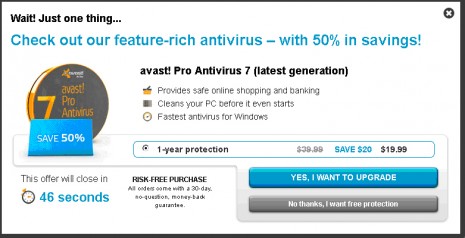
Šajā ekrānā jāuzklikšķina uz pelēkās pogas ar teksta rindiņu
No thanks, I want free protection (Nē, paldies, es vēlos aizsardzību par brīvu).
Reālā programmas izplatīšana notiek no vietnes cnet.com, uz kurieni lietotāji tagad tiek pārsūtīti. Šeit ir jānospiež zaļā poga
Download Now. Lejupielādējamā materiāla apjoms ir 89 MB.
avast! instalēšana
Pirms programmas instalēšanas ir jāpārliecinās, ka datorā nav citu antivīrusu programmu, kuras varētu konfliktēt ar instalēto avast!, un uz diska ir brīva vieta vismaz 230 MB apjomā.
Dabīgi, ka avast! instalēšanai ir jāpalaiž lejupielādētais fails
avast_free_antivirus_setup.exe un jāpagaida līdz parādās sākuma ekrāns, kas var izskatīties šādi:

bet var būt arī savādāks, jo avast! veidotāji izmanto visas iespējas, lai reklamētu savus izstrādājumus. Attēlā redzamajā ekrānā tiek reklamēts viņu izstrādātais paroļu menedžeris un ir iespēja viņu lejupielādēt un izmēģināt (uzspiežot uz pogas
Install free trial apakšā). Tāds menedžeris būtu vajadzīgs datoru lietotājiem, kuriem ir daudz dažādu paroļu, bet tie diezin vai interesēsies par bezmaksas antivīrusiem. Kad tiks reklamēts cits produkts, ekrāns izskatīsies savādāk, bet vienmēr būs poga
Express Install, kura jānospiež, lai tiktu instalēta programma ar noklusētajiem iestatījumiem.
Pirms to darīt, pārslēdzieties uz latviešu valodu. Jāuzklikšķina uz vārda
English loga augšējā labajā stūrī. Parādīsies valodu izvēles logs.
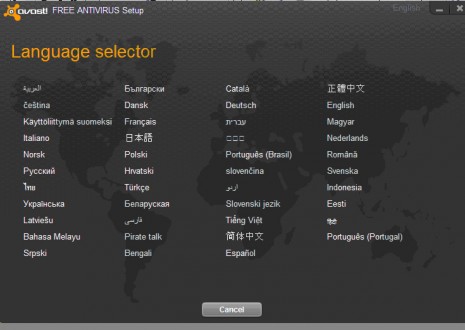
Tagad ir jau vieglāk. Latviski ir uzrakstīts
Latviešu un, protams, jāuzklikšķina uz šī vārda. Sākuma logs tiks parādīts atkārtoti jau latviešu valodā:
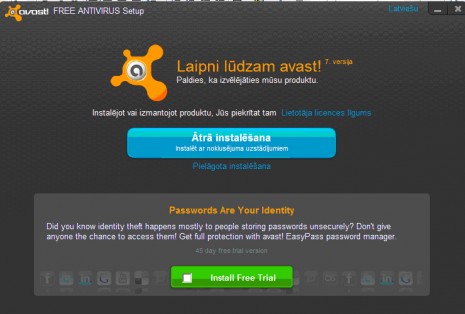
Principā pirms instalēšanas būtu jāuzklikšķina uz
Lietotāja licences līgums un šislīgums jāizlasa, lai zinātu, kam ir piekrists. Parasti gan neviens to nedara. Pie tam, šislīgums nav tulkots un būs jālasa angliski. Līgumā ir noteikts, ka programma tiks lietota tikai privāti, nekomerciāliem mērķiem, to nedrīkstēs tirgot un mainīt; tiek atrunāts, ka kompānija nav atbildīga par bojājumiem vai zaudējumiem, kas varētu būt cēlušies no programmas izmantošanas. Lietotājs tiek brīdināts, ka programma ievāc informāciju, kurai varētu būt privāts raksturs, piemēram, apmeklētās potenciāli kaitīgās vietnes, e-pasta adreses, no kurām tiek saņemti inficēti faili, utt. Visi šie noteikumi ir neizbēgami – tādi paši, vai ļoti līdzīgi, tie ir arī citām bezmaksas vai maksas programmām un ne tikai tām, kas nodarbojas ar drošības problēmām.
Kad līgumsir izlasīts (vai neizlasīts), jānospiež poga
Ātrā instalēšana (
Express Install), un sāksies instalēšanas process
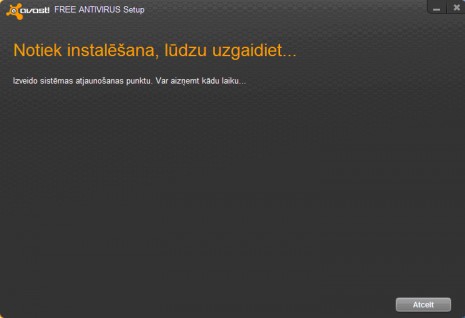
Uz šī ekrāna var parādīties arī kāda reklāma, par ko nav jāuztraucas.
Instalēšana notiek ātri un nekādu iejaukšanos neprasa. Vienīgais, kas var gadīties, ka programma paprasa, vai lietotājs nevēlas instalēt pārlūkprogrammu Google Chrome, ja atklāj, ka datorā šīs programmas nav. avast! uzskata, ka šis pārlūks ir vislabākais, lai sazinātos ar lietotājiem, un bez tam šī pārlūka lietotāji esot vislabāk aizsargāti no interneta draudiem. Citu pārlūku veidotāji, protams, šo apgalvojumu varētu arī apstrīdēt, bet nav šaubu, ka nekādu ļaunumu, instalējot Google Chrome, datoram nodarīt nevar, tāpēc to var arī izdarīt, varbūt šis pārlūks iepatiksies. Ja Google Chrome instalēt tomēr nav vēlmes, tad jāatceļ ķeksis attiecīgajā izvēles rūtiņā. Vēlāk varēs programmai avast! norādīt, kādu pārlūku izmantot.
Tūlīt pēc instalēšanas tiek veikta ātrā sistēmas pārbaude, arī bez kādām lietotāja papildu darbībām. Pēc tās beigām parādās šāds ekrāns:
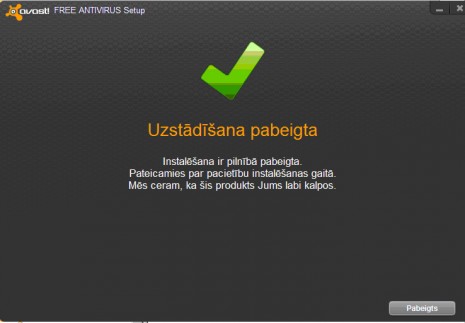
Tagad uz tā ir jānospiež poga
Pabeigts un uz brīdi parādīsies mazs ekrāns
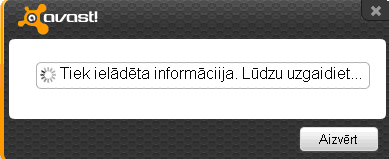
un uz rīku joslas parādīsies ziņojums
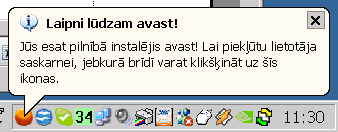
kurš rāda uz avast! simbolu – oranžu bumbiņu ar stilizētu burtu ‘a’, kura griežas, kad programma veic kādu darbu. Tāpat tagad, kad instalēšana ir pabeigta, uz darba virsmas būs šīs programmas īsinājumikona:

kā arī parādīsies ekrāns, kurā vienīgais vārds latviski ir
Aizvērt, pārējais ir apsveikums angļu valodā un piedāvājums reģistrēties. Tieši uz šī latviskā vārda vajag uzklikšķināt, ja nav vēlmes tūlīt reģistrēties.
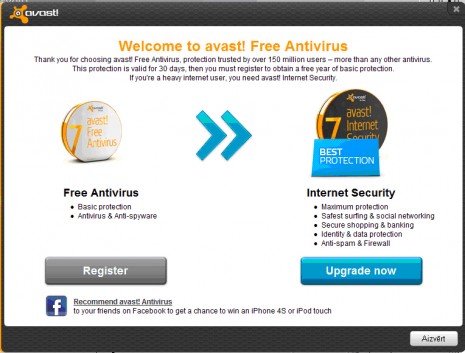
Pēc tam var uznirt mazs ekrāns ar darba informāciju par vīrusu datubāzes atjaunināšanu, bet lietotājs tiks novirzīts uz avast! mājas lapu ar papildinformāciju un reklāmu.
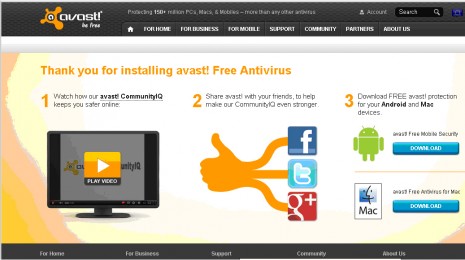
Šo informāciju arī var pagaidām ignorēt.
Programmas saskarne
Tagad var palaist programmu, uzklikšķinot uz kādas no programmas ikonām rīkjoslā vai darba virsmā, un tiks parādīts programmas saskarnes ekrāns, kurā būs atvērts kopsavilkuma logs:
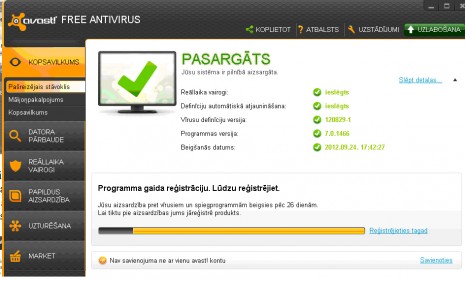
kas informē, ka ar datoru viss ir kārtībā – tas ir pasargāts.
Programmas izmantošanas iespējas, ko piedāvā programmas saskarne, ir sakārtotas divos sarakstos. Viens saraksts ar četrām iespējam ir augšā pa labi, bet otrs ar sešām iespēju grupām ekrāna kreisajā sānā. Šie saraksti veido tādu kā rāmi un paliek redzami, izvēloties jebkuru no iespējām. Iespēju izmantošanas variantu ir daudz, sākumā var likties, ka pat pārāk daudz, bet uzreiz tās visas nav jāapgūst. Viss būs labi arī tad, ja iespējami vairāk uzticēsieties programmas izstrādātājiem un ļausiet programmai mierīgi strādāt, bet, ja būs interese, varēsiet pamazām iepazīties ar visām iespējām. Šeit ir aprakstīta tikai neliela daļa no tām, kas būtu vajadzīgas pašā sākumā.
Augšējais saraksts piedāvā iespējas:
Koplietot, Atbalsts, Uzstādījumi, Uzlabošana (patiesībā – Atjaunināšana, nevajag mēģināt kaut ko programmā uzlabot!). Svarīgākā no tām ir
Uzstādījumi un tiks sīkāk aplūkota drusku tālāk.
Otrs piedāvāto iespēju saraksts ir ekrāna kreisajā pusē un sastāv no 6 grupām –
Kopsavilkums (Summary),
Datora pārbaude (
Scan computer),
Reāllaika vairogi (
Real-time sheets),
Papildus aizsardzība (
Additional protection),
Uzturēšana (Maintenance),
Market (informācija par citiem firmas produktiem, nav pārtulkota). Uzklikšķinot uz kāda no šiem logiem, izvēršas saraksts ar papildlogiem, kurus var atvērt uzklikšķinot uz nosaukuma, un tā klejot pa visiem logiem. Logi nav jātaisa ciet, vienkārši jāpāriet no viena uz otru ar klikšķiem.
Dīvaini, bet saskarnes logam nav pogas
Aizvērt, to var aizvērt tikai uzklikšķinot uz krustiņa augšējā labajā stūrī.
Iespēju logi
Loga
Kopsavilkums grupa sastāv no trim papildlogiem. Papildlogā
Pašreizējais stāvoklis (Current status), kurš tiek parādīts, palaižot programmas saskarni, tiek sniegta informācija par aizsardzības detaļām un tur ir iespēja reģistrēt programmu, ja tas vēl nav izdarīts. Citi papildlogi nav būtiski un nekādu iejaukšanos parasti neprasa.
Logam
Datora pārbaude (
Scan computer) ir trīs papildlogi. Papildlogā
Pārbaudīt tagad (Scan now) var pieprasīt veikt pārbaudi uzreiz, negaidot paredzēto pārbaudes laiku. Piemēram, var pārbaudīt failus uz noņemamā datu nesēja. Sīkāk par šīm iespējām tiks pastāstīts drusku vēlāk.
Būtiska ir iespēja, kas tiek piedāvāta papildlogā
Pārbaude ielādes brīdī (Boot-time Scan). Tulkojums ir drusku neprecīzs – atbilstošāk terminoloģijai būtu: pārbaude sāknēšanas brīdī. Šāda pārbaude ļauj noķert ļaunatūru vēl pirms tā ir sākusi darboties, vai arī vispār ir paredzēta sistēmas bojāšanai sāknēšanas laikā. Tāda pārbaude ir sevišķi svarīga cīņai pret sistēmlauzējiem (rootkits). Šeit arī ir drusku terminoloģiskas jukas. avast! tulkotājs vienmēr ir pārtulkojis rootkit – sistēmlauzējs, izņemot vienu vietu, kur ir teikts – bojātājprogramma. Pārbaude sāknēšanas brīdī automātiski netiek veikta, tā laiku pa laikam ir jāpasūta pašam lietotājam un tas noteikti ir jādara. Jārēķinās gan, ka šī pārbaude notiek lēni un var aizņemt 1-2 stundas, kad ar datoru neko nevar darīt.
Logs
Reāllaika vairogi (
Real-time sheets) informē par avast! veiktajiem darbiem datora aizsardzībā. Kas tika pārbaudīts, cik daudz un kas tika atklāts. Var atslēgt dažas pārbaudes un izmainīt to darbību, bet to nav nekādas vajadzības darīt. Viss var strādāt tā, kā to ir noteikuši avast! radītāji.
Arī logā
Papildus aizsardzība (
Additional protection) nekādas darbības nav jāveic. Varbūt der zināt, ka Jūs varat atļaut savam draugam pieslēgties programmai jūsu datorā pa internetu un veikt konfigurēšanu vai izpētīt programmas atklājumus. Jāizvēlas tāds draugs, kurš pats pratīs pieslēgties un neko nesabojās. Šādā gadījumā šajā logā būs jāpieslēdzas pie papildloga
Attālinātā palīdzība (
Remote assistance) un draugs pastāstīs, kas tur darāms.
Loga
Uzturēšana (
Maintenance) papildlogi informē par programmas un vīrusu datu bāzes atjaunināšanas pasākumu veikšanu. Te var arī uzzināt, kas ir noglabāts Vīrusu lādē. Tā ir nosaukta mape, uz kuru var pārvietot atklātos inficētos failus. Ko ar šiem failiem var darīt, ir aprakstīts zemāk. Vēl ir arī citas iespējas, bet nekas neatliekams šajā logā nav jādara.
Uzstādījumu maiņa
Pārāk aizrauties ar uzstādījumu maiņu nav vajadzības – noklusētie uzstādījumi ir pietiekoši labi. Galu galā kāda vajadzība, piemēram, ir mainīt laiku, cik bieži tiks atjaunināta vīrusu datu bāze – ik pēc 4 stundām, kā ir noteikts pēc noklusēšanas, vai pēc 5, 6 vai 2 stundām. Šī atjaunināšana notiek praktiski nemanāmi datora darba fonā.
Uzstādījumus izmaina, uzspiežot uz
Uzstādījumi (
Settings) saskarnes ekrāna augšā pa labi. Tad atvērsies uzstādījumu logs un parādīs pamata uzstādījumus:

Ja ir vēlme pāriet uz kādu citu saskarnes valodu, piemēram, atpakaļ uz angļu valodu, tad izvēlnē uzstādījumu loga kreisajā pusē jānospiež
Valoda (
Language). Parādīsies valodu logs, kura uznirstošajā izvēlnē būs iespējams izvēlēties tikai latviešu valodu, jo citas valodas vēl nav instalētas. Lai to izdarītu, jānospiež poga
Uzstādīt papildus valodas (Install additional languages), kas parādīs uznirstošu izvēlni ar visām iespējamajām 43 valodām. Katra valoda, kura var noderēt darbam ar interfeisu, ir jāatķeksē.
Kad tas ir izdarīts, jānospiež poga OK un sāksies valodu failu lejupielāde un instalēšana. Informācijas ekrāni gan būs tikai angļu valodā. Šī darba beigās parādīsies ekrāns ar ziņojumu, ka viss ir veiksmīgi izdarīts. Uz šī ekrāna jānospiež poga
Finish, un tas arī ir viss. Tagad uznirstošajā izvēlnē jau būs pieprasītās valodas un varēs interfeisu pārslēgt uz kādu no tām.
Vēl var atslēgt avast! skaņu signālus, kas pavada dažādas programmas darbības un informē par rezultātiem. Uzstādījumu loga kreisajā pusē jāizvēlas
Skaņas un jaunajā ekrānā jānodzēš ķeksītis pie
Ieslēgt avast! skaņas.
avast! pēc noklusēšanas izmanto pārlūku Chrome. Lai atceltu šo uzstādījumu, kaut vai tāpēc, ka šis pārlūks nav instalēts datorā, vajag uzstādījumu ekrāna izvēlnē kreisajā pusē izvēlēties
Traucējummeklēšana (
Trouble shooting) un šajā logā atķeksēt iespēju
Nelietot Chrome, kā avast! noklusējuma pārlūku (
Do not use Chrome as avast! default browser).
Uznirstošie paziņojumi
Programmas darba gaitā uz datora ekrāna parādās dažādi uznirstošie paziņojumi par programmas darbību un rezultātiem. Piemēram, šāds:
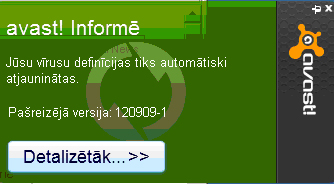
Šis ir paziņojumspar automātisku vīrusu datubāzes atjauninājumu, ko programma regulāri parāda. Var nospiest uz
Detalizētāk... (More details...) un kompānijas AVAST Software mājas lapā uzzināt, cik jaunu vīrusu šajā reizē ir pievienots datu bāzei. Paziņojumam var būt pievienota arī cita kompānijas izstrādājuma reklāma.
Uznirstošie paziņojumi pēc neilga laika (noklusētais uzstādījums – 20 sek.) pazūd. Loga augšējā labajā stūrī blakus krustiņam, uz kura uzspiežot, logu var aizvērt ātrāk, ir vēl arī mazs piespraudes attēls. Uzspiežot uz šīs piespraudes, logs tiek piestiprināts pie darba virsmas un nepazūd līdz tiek aizvērts, tā kā to var mierīgi izstudēt.
Var būt vēl citi uznirstošo logu veidi – informatīvie ziņojumi par programmas darbībām, brīdinājumi par draudiem un trauksmes ziņojumi par ļaunprātīgām programmām. Šie logu veidi ir katrs savā krāsā.
Ja šādu paziņojumu parādīšana ir vai paliek kaitinoša, to var atslēgt, izmantojot iespēju
Klusais/Spēļu režīms (
Silent/Gaming mode)
. Tas varētu būt arī vajadzīgs, lai logs pēkšņi neparādītos pašā atbildīgākajā datorspēles brīdī. Lai pārietu uz šo režīmu, uzstādījumu loga izvēlnē kreisajā pusē jānospiež
Klusais/Spēļu režīms (
Silent/Gaming mode) un jāatķeksē attiecīgā rūtiņa. Režīma ieslēgšanu var izdarīt arī kā ekspresdarbību no rīkjoslas. Šīs darbības tūlīt tiks aplūkotas.
Ekspresdarbības no rīkjoslas
Biežāk vajadzīgās (pēc izstrādātāju domām) darbības ar programmu var veikt, uzvirzot peles kursoru uz avast! ikonas (oranžās bumbiņas) rīkjoslā un nospiežot peles labo pogu. Tad parādīsies šāda izvēlne:

Atvērt avast! lietotāja saskarni (
Open avast! user interface) izdara to pašu, ko vienkārša uzklikšķināšana uz oranžās bumbiņas, t.i., palaiž programmas saskarni.
avast! vairogu kontrole (
avast! shields control) dod iespēju uz laiku apturēt programmas aktivitātes, ko var ievajadzēties ļoti reti.
Klusais/spēļu režīms (
Silent/gaming mode) tika paskaidrots iepriekš.
Atjaunināt dod iespēju atjaunināt programmu vai vīrusu datu bāzi, kas jāizmanto gadījumā, ja automātiskā atjaunināšana ir atslēgta.
Noderīga ir iespēja
Parādīt pēdējo uznirstošo paziņojumu (Show last popup message). Uznirstošie paziņojumi pēc zināma laika pazūd. Ja pa šo laiku nav paspēts saprast, par ko ir runa, tad, izvēloties šo rindiņu, nozudušaispaziņojums atkal parādīsies. Šī iespēja noderēs arī tad, ja ir ieslēgts Klusais/spēļu režīms.
Datora pārbaude sāknēšanas laikā
Kā jau tika teikts, ļoti svarīgi ir regulāri pārbaudīt datoru operētājsistēmas sāknēšanas laikā, kaut arī tas nav jādara pārāk bieži. Lai to paveiktu, programmas logā
Datora pārbaude (Scan Computer) jātver papildlogs
Pārbaude ielādes brīdī (Boot-time Scan). Pilnīgi pietiek pēc tam uzklikšķināt uz
Ieplānot tagad (
Schedule now) un pie nākošās sāknēšanas tiks veikta pārbaude. Pirms tam var uzklikšķināt uz
Uzstādījumi (
Settings) tūlīt zem
Ieplānot tagad (
Schedule now) un pāriet uz šīs pārbaudes uzstādījumu logu, kur var nomainīt darbību apdraudējuma atklāšanas gadījumā, kas pēc noklusēšanas ir iespēja
Jautāt (Ask).
Ja negribas visu diezgan ilgo pārbaudes laiku sēdēt pie datora un gaidīt vai būs kāds jautājums,
var norādīt, ka visus atklātos aizdomīgos failus jādzēš, tad nekas nebūs jāievada. Tomēr tas ir diezgan riskanti, tāpēc labāk ir izvēlēties iespēju
Pārsūtīt uz Vīrusu lādi (Move to Chest), tad pēc pārbaudes beigām varēs apskatīties, kas ir atklāts.
Ja ir aktivizēta iespēja
Jautāt (Ask), tad programma izvadīs izvēļu sarakstu – pārvietot aizdomīgo failu uz vīrusu lādi, mēģināt to izlabot, izdzēst vai nedarīt nekā u.c. Saraksts tiek izvadīts vienkārša teksta formā, jo nekādas grafiskas programmas nevar tikt palaistas pirms nav sistēmas. Visas piedāvātās iespējas būs sanumurētas un vajadzīgais numurs būs jāievada.
Datora sistēmas un failu pārbaude
avast! visu laiku seko, lai datorā neieviestos nekas slikts, un brīdina par visiem apdraudējumiem. Tāpēc nekādas ārkārtas pārbaudes nebūtu vajadzīgas. Ja tomēr kaut kas liekas aizdomīgi, var veikt ārkārtas papildus pārbaudes jebkurā brīdī. Jāsāk ar to, ka logā
Datora pārbaude (
Scan computer) atver papildlogu
Pārbaudīt tagad (
Scan now).
Šajā logā tiek piedāvāti šādi darbi:
Ātrā pārbaude (Quick scan)
Pilnā sistēmas pārbaude (Full system scan)
Noņemamo nesēju pārbaude (Removable media scan)
Izvēlēties pārbaudāmo mapi (Select folder to scan)
Tā ātrā pārbaude nemaz tik ātri nenotiek; ja datorā ir daudz failu, tas var aizņemt krietnu laiku. Tiesa, šīs pārbaudes laikā var darīt arī citus darbus, labāk ne pārāk sarežģītus. Bet, ja pārbauda tikai aizdomīgās mapes, tad tas notiek ātrāk.
Lai izvēlētos pārbaudāmās mapes, jānospiež poga
Palaist – tā, kura atrodas pie darba
Izvēlēties pārbaudāmo mapi. Atvērsies
logs, kas ir ārkārtīgi līdzīgs dažādiem sistēmas logiem, kuros jāizvēlas mapes vai faili. Šajā logā gan var izvēlēties tikai mapes, atķeksējot rūtiņas pie mapēm, ja attiecīgo mapi gribas pārbaudīt. Kā vienmēr, uzklikšķinot uz rūtiņas ar plus zīmi, var izvērst mapes saturu un redzēt no kādām mapēm tā sastāv.
Failu un mapju pārbaudi var palaist arī no Windows Explorer. Nospiežot peles labo taustiņu uz kāda no faila vai mapes nosaukumiem, tiks parādīta parastā uznirstošā izvēlne, kura tagad, kad ir instalēta avast!, ir papildināta ar iespēju
Pārbaudīt un tālāk seko faila vai mapes nosaukums. Iespēju var viegli atpazīt pēc oranžās avast! bumbiņas.
Kad pārbaude ir pabeigta un nekas nav atklāts, tad vīrusu šajās mapēs nav, un problēmas risinājums ir jāmeklē citur. Ja pārbaude tomēr kaut ko atklāj, tiek parādīts šāds ekrāns:
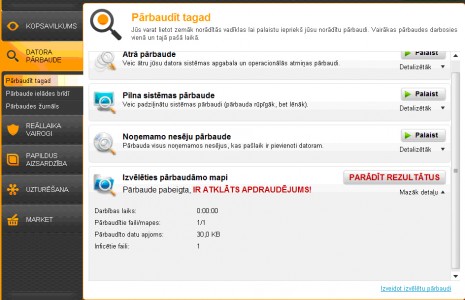
Skaidrs, ka tagad jāuzklikšķina uz sarkanā uzraksta PARĀDĪT REZULTĀTUS, lai apskatītos apdraudējumu sarakstu.
Apdraudējumu saraksts satur aizdomīgos failus un tiek piedāvātas darbības ar tiem. Uznirstošajā izvēlnē katram failam var izvēlēties vislabāk atbilstošo darbību.
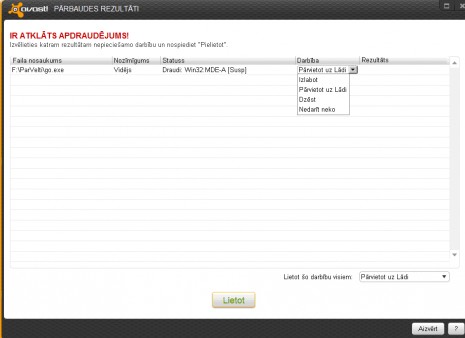
Nedarīt neko ir visvienkāršākā darbība, bet piemērota tikai gadījumiem, kad antivīruss ir kļūdījies un sacēlis viltus trauksmi – pilnīgi veselā failā atradis infekciju. Reālajā dzīvē biežāk izpildāmā darbība būs
Dzēst, jo slimos failus nav ko taupīt, gan vēl būs citi. Noderīgi faili ir jāmēģina
Izlabot, bet tas ne vienmēr izdodas.
Pārvietot uz Lādi nozīmē pārsūtīt uz mapi, kurā uzkrājas aizdomīgie un inficētie faili, lai pēc tam mierīgi apdomātu, ko ar tiem darīt, vai konsultētos ar zinātājiem.
Vīrusu lāde
Vīrusu Lāde, ko citi antivīrusu ražotāji sauc par karantīnu, ir diezgan svarīga, jo tajā tiek sasūtīti dažādos aizsardzības pasākumos atklātie faili, lai tie nevarētu izdarīt neko sliktu. Piemēram, failu sistēmas vairogs atklāj kādu draudu un pēkšņi izmet uznirstošo ekrānu:
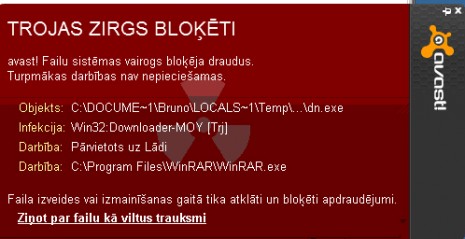
kas nozīmē, ka Vīrusu Lāde ir papildinājusies ar vēl vienu ierakstu. Reāli šis ekrāns tika parādīts, kad no failu arhīva tika mēģināts izvilkt vīrusainu failu. Arhīvs bija aizsargāts ar paroli. Ja paroles nebūtu, avast! jau krietni agrāk būtu cēlis trauksmi, jo caurskata arī failu arhīvus.
Vīrusu Lādei var tikt klāt, palaižot programmas saskarni un izvēloties logu
Uzturēšana (
Maintenance) un tajā papildlogu
Vīrusu Lāde (
Virus Chest)
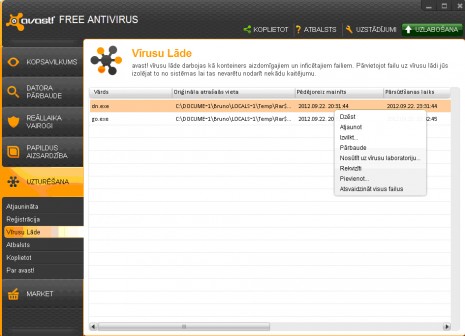
Lai veiktu kādas darbības ar jebkuru no vīrusu lādes failiem, uz tā ir jāuzklikšķina un tad tas iekrāsosies dzeltens. Tālāk jānospiež peles labais taustiņš un parādīsies uznirstošā izvēlne ar piedāvātajām iespējām. Šīs iespējas manāmi atšķiras no tām, kuras tiek piedāvātas pārbaudes laikā. Failus Vīrusu Lādē nav paredzēts ārstēt, tos var
Dzēst, vai
Atjaunot iepriekšējā vietā, var
Izvilkt un pārvietot uz kādu citu mapi. Vīrusu Lādei var
Pievienot arī citus no datora failiem, kas liekas aizdomīgi. Failus var
Nosūtīt uz vīrusu laboratoriju, ja liekas, ka avast! veidotāji ir kaut ko stipri saputrojuši, pievienojot sīku informāciju par failu un problēmām ar to, protams, nesniedzot par sevi nekādu konfidenciālu informāciju. Jāatceras, ka arī failam, ko nosūtiet avast! veidotājiem, nevajadzētu saturēt nekādu konfidenciālu informāciju.
Tīmekļa vietņu reputācija
avast! piedāvā arī apmeklēto tīmekļa vietņu reputācijas novērtējumu – WebRep. Šī iespēja parāda, kāda ir vietnes reputācija attiecībā uz tās saturu (nevis bīstamību), un šīs reputācijas novērtējumā varēsiet piedalīties arī jūs, kā jau avast! lietotājs. Godīgi sakot, šī iespēja neliekas ļoti svarīga, jo katrs labāk zina, kādas reputācijas vietnes viņam ir vajadzīgas, bet tā kā pēc noklusēšanas tā tiek instalēta, tad noderēs informācija, kā no tās var tikt vaļā. Pārlūkam Google Chrome šī iespēja tiek pievienota, nevienam neko neprasot, citi pārlūki var parādīt ziņojumu, ka kaut kas nav kārtībā. Piemēram, palaižot Firefox tūlīt pēc avast! instalēšanas, tas paziņos,

ka kaut kas krāmējās ap pārlūkprogrammu. Ja instalēšanu atļauj, tad palaižot nākošreiz šo pārlūku, uz tā būs redzama WebRep zīme:
Tā izskatās šī zīme uz Firefox
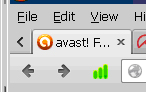
un tā uz Google Chrome
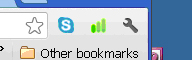
Jo tā ir zaļāka, jo vietnei ir augstāka reputācija. Sliktām vietnēm šī zīme nebūs zaļa, bet sarkana. Ja par vietni pietiekoši daudz atsauksmju vēl nav, tad zīme ir pelēka.
Lai šo reputācijas novērtējuma iespēju atceltu, saskarnes logā jāpāriet uz logu
Papildus aizsardzība (Additional protection) un jāizvēlas papildlogs
Pārlūka aizsardzība (Browser protection). Parādīsies ekrāns ar vairāku pārlūkprogrammu nosaukumiem, kuriem blakus ir vārds
Noņemšana (Uninstall). Uzklikšķinot uz šī vārda, WebRep tiek atslēgta no attiecīgā pārlūka.
Reģistrācija
Kā jau tika teikts, brīvai avast! lietošanai ir jāpiereģistrējas un pēc tam katru gadu jāpārreģistrējas. Reģistrēšanās ir bez maksas un acīmredzot tiek izmantota statistiskiem pētījumiem, raksta autoram nav ziņu par kādiem citiem izmantošanas veidiem.
Piereģistrēties nav grūti, to var izdarīt saskarnes ekrānā, kas parādās, noklikšķinot peles kreiso taustiņu uz avast! ikonas rīkjoslā. Uz šīs ikonas var arī nospiest labo taustiņu un izvēlēties iespēju
Reģistrācijas informācija (Registration information). Ekrānā, kas parādīsies, jānospiež
Reģistrējieties tagad (Register now).
Parādīsies šāds ekrāns angļu valodā:
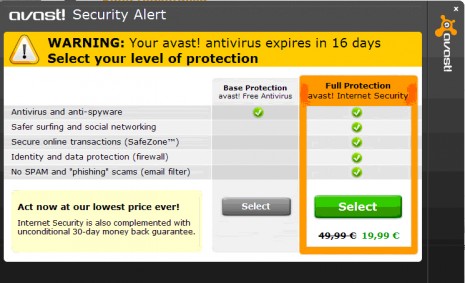
Te nedrīkst kļūdīties. Jānospiež nevis spilgti izdalītā zaļā poga Select, bet gan necilā pelēkā. Zaļā poga ir domāta tiem, kas jau ir sakrājuši naudu šīs programmas maksas variantam.
Tagad parādīsies reģistrācijas ekrāns, kurā nekāda slepena informācija netiek prasīta – tikai uzvārds, vārds un e-pasta adrese. Jānorāda gan, cik ir ticams, ka jūs varētu avast! ieteikt saviem draugiem.
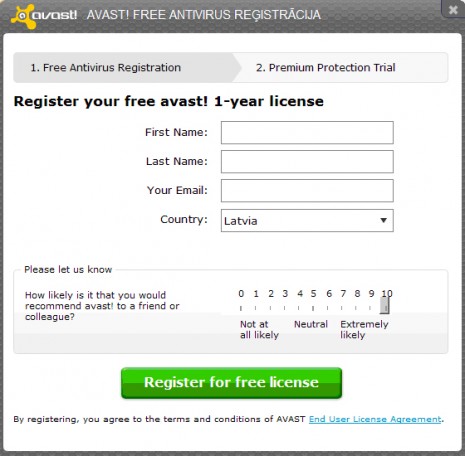
Nākošais ekrāns būs ar mazu viltībiņu.
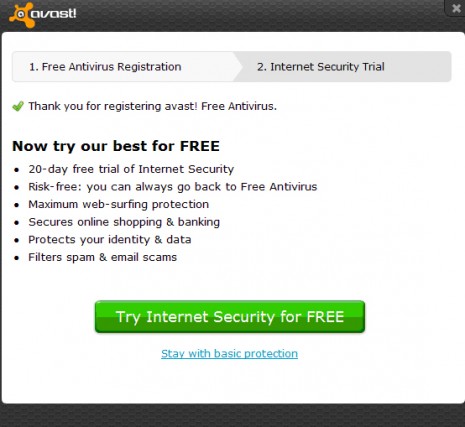
Šeit arī nav jāklikšķina uz vizuāli izdalītā zaļā teksta, bet gan uz sīkā zilpelēkā
Stay with basic protection. Zaļais teksts dos iespēju izmēģināt maksas programmas variantu 30 dienas bez maksas. Aprēķins ir tāds, ka pa šīm 30 dienām jau būs pierasts pie šīs programmas un gribēsies samaksāt, lai turpinātu darbu. Visas šīs 30 dienas programma jums regulāri sūtīs padomu, ka nemaz nav jāgaida 30 dienas, lai samaksātu – var samaksāt jau tūlīt.
Atinstalēšana
Pašā programmā avast! nav paredzēta iespēja palaist atinstalēšanu. Pilnīgai avast! iznīdēšanai, kad ar citiem līdzekļiem tas neizdodas, ir paredzēta sevišķa programma,
http://www.avast.com/uninstall-utility,
bet tās palaišana nav sevišķi triviāla, tāpēc to vajadzētu darīt kādam pieredzējušam lietotājam. Parasti pietiek ar Windows iespēju
Pievienot/likvidēt programmu, kāda nu katrā versijā ir.
Uzreiz avast! parādīs brīdinājumu angļu valodā:
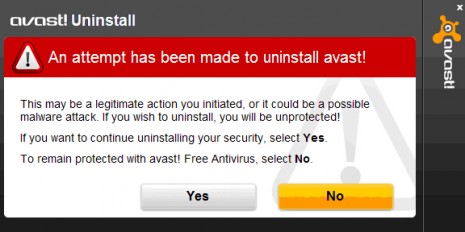
ka kāds grib atinstalēt avast!. Tā kā ir arī kaitīgās programmas, kas organizē tām traucējošo antivīrusu novākšanu, tad ir jāapstiprina vēlme likvidēt avast!, nospiežot
Yes (
Jā). Pēc atinstalēšanas beigām avast! piedāvās aizpildīt nelielu aptauju par programmas pamešanas cēloņiem. To var arī neaizpildīt, bet, ja aizpilda, tad pēc tam tiks parādīta šādu tiešsaistes aptauju veidošanas programmas reklāma. Tā teikt – ne soli bez reklāmas! Tad nu, iepazīstieties ar brīnišķīgajām iespējām, ko piedāvā lieliskais Datu centrs
SigmaNet!

- Smilšu kastes iespēja – palaist aizdomīgo programmu tā, lai tā nevarētu neko sabojāt uz datora. Faktiski tas nozīmē, ka jūsu datorā tiek izveidots pilnīgi neatkarīgs virtuāls dators, kurš tad arī pārbauda aizdomīgo programmu. Šī iespēja var noderēt, ja no kaut kurienes ir ienākusi kaut kāda vajadzīga programma, bet nav zināms vai tai nav nejauši pievienots kaut kas slikts. Bezmaksas variantā ir tikai automātiskā smilšu kaste – ja jūs palaižat programmu, kas avast! liekas aizdomīga, tad avast! to darbina smilšu kastē; lietotājs pats kādu programmu smilšu kastē palaist nevar.
- Pastiprināta aizsardzība pirkšanas un naudas pārvedumu operācijām (Safezone). Acīmredzot kompānija uzskata, ka tie, kam nav naudas, lai nopirktu viņu antivīrusu, neko daudz ar naudu tīklā arī nedara. Pastiprinātā aizsardzība nozīmē, ka programma, atklājot, ka jūs pieslēdzaties kādai zināmai bankai, pārlūku uzreiz palaiž smilšu kastes režīmā, tad tas darbojas pilnīgi neatkarīgi no jūsu operētājsistēmas un tajā esošiem apdraudējumiem. Atšķirība tāda, ka smilšu kastē palaistā programma uz āru neko nevar izsūtīt, bet no Safezone var. Praktiski tam visam ir nozīme tad, ja sistēmā ir ieperinājies kāds tik svaigs vai viltīgs ļaunprogrammatūras veidojums, ka avast! nemāk fiksēt un padarīt nekaitīgu.
- Elektroniskā pasta filtrs, kas aiztur surogātpastu. Ja jūsu elektroniskā pasta pakalpojumu sniedzējs rūpējas par klientiem, tad vajadzētu pietikt ar viņa piedāvāto surogātpasta filtru. Reālajā dzīvē jāsamierinās ar nepieciešamību regulāri dzēst (pie tam tieši dzēst, nevis kaut ko citu ar to darīt) surogātpastu, jo grūti iedomāties tādu filtru, kas spētu atfiltrēt visu nevajadzīgo pastu, neaizskarot vajadzīgo.
- Ugunsmūris. Programma, kas aizsargā datoru no nesankcionētas pieejas no interneta.
Šīs iespējas var noklāt ar citu bezmaksas programmatūru. Ir daudz bezmaksas ugunsmūru, kuriem var rekomendēt ZoneAlarm, kas tiks aprakstīts kādā no nākamajiem rakstiem. Visas smilšu kastes iespējas, ieskaitot arī Safezone iespēju palaist pārlūku uz virtuālas mašīnas, nodrošina BufferZone Pro, par kura izmantošanu sīkāk arī stāstīsim vēlāk. Jāņem vērā, ka programmas avast! izstrādātāji vēlas, lai arī bezmaksas varianta lietotāji reģistrētos 30 dienu laikā un pēc tam ik pēc gada. Reģistrācija ir pilnīgi bez maksas, bet lietotājs tad nokļūst kompānijas datu bāzē. Nekas slikts par šo datu bāzi nav dzirdēts. Izskatās, ka to izmanto galvenokārt statistiskai apstrādei tālākas marketinga stratēģijas izstrādē. Šo regulārās reģistrēšanas nepieciešamību dažreiz piemin kā programmas trūkumu. Vēl kā trūkums tiek minēts samērā liels procents viltus trauksmju, kad pilnīgi nevainīgs fails tiek pasludināts par bīstamu. Protams, tas notiek reti, bet biežāk, nekā citiem antivīrusiem. avast! lejupielādēšana avast! instalēšana Programmas saskarne Iespēju logi Uzstādījumu maiņa Uznirstošie paziņojumi Ekspresdarbības no rīkjoslas Datora pārbaude sāknēšanas laikā Datora sistēmas un failu pārbaude Vīrusu lāde Tīmekļa vietņu reputācija Reģistrācija Atinstalēšanaavast! lejupielādēšana
Lai lejupielādētu avast! antivīrusu, jāiet uz avast! vietni http://www.avast.com/free-antivirus-download. Vietnē ir iespēja izvēlēties savu reģionu, nospiežot karodziņu augšējā labajā stūrī, tā nomainot arī saskarnes valodu. Latvijas šajā reģionu sarakstā nav, tā kā vajadzēs nedaudz angļu valodas zināšanu. Tiesa, ir iespēja pieslēgties Krievijas reģionam, kas ļaus skatīt lapu krievu valodā, ja nu to var labāk saprast. Lapā, kas tiek parādīta, ir iespējas lejupielādēt gan bezmaksas variantu, gan arī maksas programmas. Lai tiktu pie bezmaksas varianta, no trijām pogām Download jāuzspiež uz kreisās pogas ar zvaigznīti. Pie lejupielādes uzreiz netiek – vēl kompānija ir jāpārliecina, ka jūs nevēlaties iegādāties programmas maksas variantu. Tagad vēl nē, varbūt kādreiz...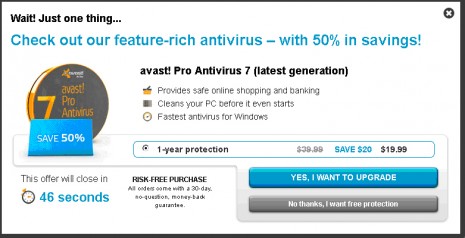
Šajā ekrānā jāuzklikšķina uz pelēkās pogas ar teksta rindiņu No thanks, I want free protection (Nē, paldies, es vēlos aizsardzību par brīvu). Reālā programmas izplatīšana notiek no vietnes cnet.com, uz kurieni lietotāji tagad tiek pārsūtīti. Šeit ir jānospiež zaļā poga Download Now. Lejupielādējamā materiāla apjoms ir 89 MB.avast! instalēšana
Pirms programmas instalēšanas ir jāpārliecinās, ka datorā nav citu antivīrusu programmu, kuras varētu konfliktēt ar instalēto avast!, un uz diska ir brīva vieta vismaz 230 MB apjomā. Dabīgi, ka avast! instalēšanai ir jāpalaiž lejupielādētais fails avast_free_antivirus_setup.exe un jāpagaida līdz parādās sākuma ekrāns, kas var izskatīties šādi:
bet var būt arī savādāks, jo avast! veidotāji izmanto visas iespējas, lai reklamētu savus izstrādājumus. Attēlā redzamajā ekrānā tiek reklamēts viņu izstrādātais paroļu menedžeris un ir iespēja viņu lejupielādēt un izmēģināt (uzspiežot uz pogas Install free trial apakšā). Tāds menedžeris būtu vajadzīgs datoru lietotājiem, kuriem ir daudz dažādu paroļu, bet tie diezin vai interesēsies par bezmaksas antivīrusiem. Kad tiks reklamēts cits produkts, ekrāns izskatīsies savādāk, bet vienmēr būs poga Express Install, kura jānospiež, lai tiktu instalēta programma ar noklusētajiem iestatījumiem. Pirms to darīt, pārslēdzieties uz latviešu valodu. Jāuzklikšķina uz vārda English loga augšējā labajā stūrī. Parādīsies valodu izvēles logs.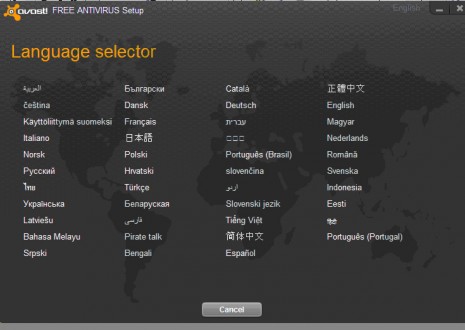
Tagad ir jau vieglāk. Latviski ir uzrakstīts Latviešu un, protams, jāuzklikšķina uz šī vārda. Sākuma logs tiks parādīts atkārtoti jau latviešu valodā: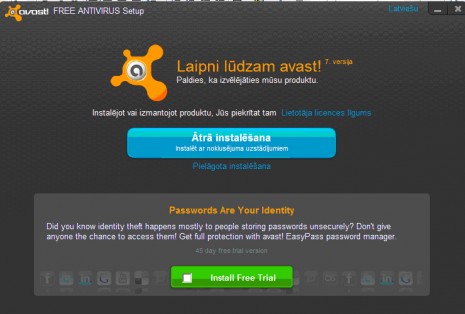
Principā pirms instalēšanas būtu jāuzklikšķina uz Lietotāja licences līgums un šislīgums jāizlasa, lai zinātu, kam ir piekrists. Parasti gan neviens to nedara. Pie tam, šislīgums nav tulkots un būs jālasa angliski. Līgumā ir noteikts, ka programma tiks lietota tikai privāti, nekomerciāliem mērķiem, to nedrīkstēs tirgot un mainīt; tiek atrunāts, ka kompānija nav atbildīga par bojājumiem vai zaudējumiem, kas varētu būt cēlušies no programmas izmantošanas. Lietotājs tiek brīdināts, ka programma ievāc informāciju, kurai varētu būt privāts raksturs, piemēram, apmeklētās potenciāli kaitīgās vietnes, e-pasta adreses, no kurām tiek saņemti inficēti faili, utt. Visi šie noteikumi ir neizbēgami – tādi paši, vai ļoti līdzīgi, tie ir arī citām bezmaksas vai maksas programmām un ne tikai tām, kas nodarbojas ar drošības problēmām. Kad līgumsir izlasīts (vai neizlasīts), jānospiež poga Ātrā instalēšana (Express Install), un sāksies instalēšanas process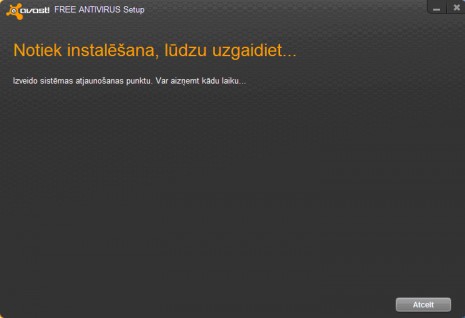
Uz šī ekrāna var parādīties arī kāda reklāma, par ko nav jāuztraucas. Instalēšana notiek ātri un nekādu iejaukšanos neprasa. Vienīgais, kas var gadīties, ka programma paprasa, vai lietotājs nevēlas instalēt pārlūkprogrammu Google Chrome, ja atklāj, ka datorā šīs programmas nav. avast! uzskata, ka šis pārlūks ir vislabākais, lai sazinātos ar lietotājiem, un bez tam šī pārlūka lietotāji esot vislabāk aizsargāti no interneta draudiem. Citu pārlūku veidotāji, protams, šo apgalvojumu varētu arī apstrīdēt, bet nav šaubu, ka nekādu ļaunumu, instalējot Google Chrome, datoram nodarīt nevar, tāpēc to var arī izdarīt, varbūt šis pārlūks iepatiksies. Ja Google Chrome instalēt tomēr nav vēlmes, tad jāatceļ ķeksis attiecīgajā izvēles rūtiņā. Vēlāk varēs programmai avast! norādīt, kādu pārlūku izmantot. Tūlīt pēc instalēšanas tiek veikta ātrā sistēmas pārbaude, arī bez kādām lietotāja papildu darbībām. Pēc tās beigām parādās šāds ekrāns: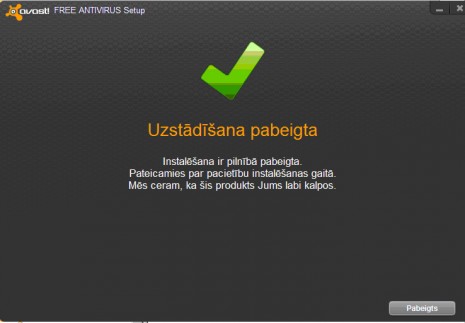
Tagad uz tā ir jānospiež poga Pabeigts un uz brīdi parādīsies mazs ekrāns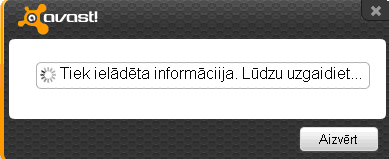
un uz rīku joslas parādīsies ziņojums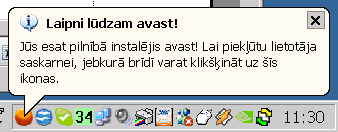
kurš rāda uz avast! simbolu – oranžu bumbiņu ar stilizētu burtu ‘a’, kura griežas, kad programma veic kādu darbu. Tāpat tagad, kad instalēšana ir pabeigta, uz darba virsmas būs šīs programmas īsinājumikona:
kā arī parādīsies ekrāns, kurā vienīgais vārds latviski ir Aizvērt, pārējais ir apsveikums angļu valodā un piedāvājums reģistrēties. Tieši uz šī latviskā vārda vajag uzklikšķināt, ja nav vēlmes tūlīt reģistrēties.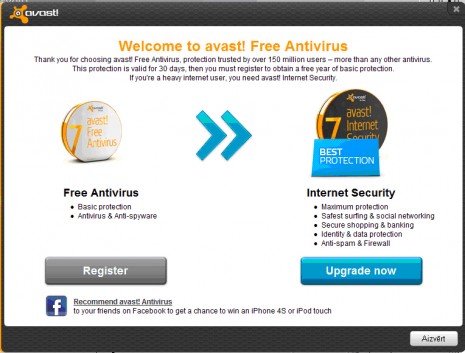
Pēc tam var uznirt mazs ekrāns ar darba informāciju par vīrusu datubāzes atjaunināšanu, bet lietotājs tiks novirzīts uz avast! mājas lapu ar papildinformāciju un reklāmu.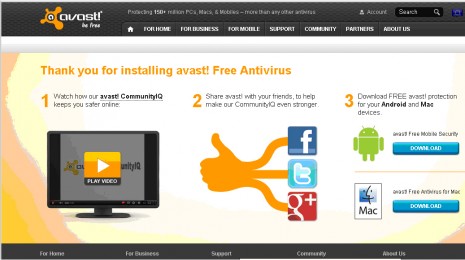
Šo informāciju arī var pagaidām ignorēt.Programmas saskarne
Tagad var palaist programmu, uzklikšķinot uz kādas no programmas ikonām rīkjoslā vai darba virsmā, un tiks parādīts programmas saskarnes ekrāns, kurā būs atvērts kopsavilkuma logs: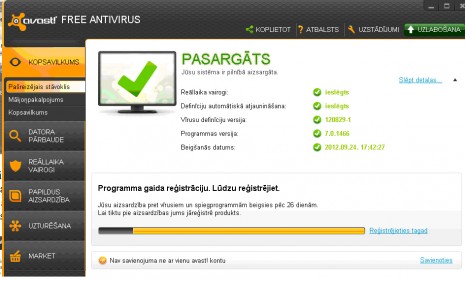
kas informē, ka ar datoru viss ir kārtībā – tas ir pasargāts. Programmas izmantošanas iespējas, ko piedāvā programmas saskarne, ir sakārtotas divos sarakstos. Viens saraksts ar četrām iespējam ir augšā pa labi, bet otrs ar sešām iespēju grupām ekrāna kreisajā sānā. Šie saraksti veido tādu kā rāmi un paliek redzami, izvēloties jebkuru no iespējām. Iespēju izmantošanas variantu ir daudz, sākumā var likties, ka pat pārāk daudz, bet uzreiz tās visas nav jāapgūst. Viss būs labi arī tad, ja iespējami vairāk uzticēsieties programmas izstrādātājiem un ļausiet programmai mierīgi strādāt, bet, ja būs interese, varēsiet pamazām iepazīties ar visām iespējām. Šeit ir aprakstīta tikai neliela daļa no tām, kas būtu vajadzīgas pašā sākumā. Augšējais saraksts piedāvā iespējas: Koplietot, Atbalsts, Uzstādījumi, Uzlabošana (patiesībā – Atjaunināšana, nevajag mēģināt kaut ko programmā uzlabot!). Svarīgākā no tām ir Uzstādījumi un tiks sīkāk aplūkota drusku tālāk. Otrs piedāvāto iespēju saraksts ir ekrāna kreisajā pusē un sastāv no 6 grupām – Kopsavilkums (Summary), Datora pārbaude (Scan computer), Reāllaika vairogi (Real-time sheets), Papildus aizsardzība (Additional protection), Uzturēšana (Maintenance), Market (informācija par citiem firmas produktiem, nav pārtulkota). Uzklikšķinot uz kāda no šiem logiem, izvēršas saraksts ar papildlogiem, kurus var atvērt uzklikšķinot uz nosaukuma, un tā klejot pa visiem logiem. Logi nav jātaisa ciet, vienkārši jāpāriet no viena uz otru ar klikšķiem. Dīvaini, bet saskarnes logam nav pogas Aizvērt, to var aizvērt tikai uzklikšķinot uz krustiņa augšējā labajā stūrī.Iespēju logi
Loga Kopsavilkums grupa sastāv no trim papildlogiem. Papildlogā Pašreizējais stāvoklis (Current status), kurš tiek parādīts, palaižot programmas saskarni, tiek sniegta informācija par aizsardzības detaļām un tur ir iespēja reģistrēt programmu, ja tas vēl nav izdarīts. Citi papildlogi nav būtiski un nekādu iejaukšanos parasti neprasa. Logam Datora pārbaude (Scan computer) ir trīs papildlogi. Papildlogā Pārbaudīt tagad (Scan now) var pieprasīt veikt pārbaudi uzreiz, negaidot paredzēto pārbaudes laiku. Piemēram, var pārbaudīt failus uz noņemamā datu nesēja. Sīkāk par šīm iespējām tiks pastāstīts drusku vēlāk. Būtiska ir iespēja, kas tiek piedāvāta papildlogā Pārbaude ielādes brīdī (Boot-time Scan). Tulkojums ir drusku neprecīzs – atbilstošāk terminoloģijai būtu: pārbaude sāknēšanas brīdī. Šāda pārbaude ļauj noķert ļaunatūru vēl pirms tā ir sākusi darboties, vai arī vispār ir paredzēta sistēmas bojāšanai sāknēšanas laikā. Tāda pārbaude ir sevišķi svarīga cīņai pret sistēmlauzējiem (rootkits). Šeit arī ir drusku terminoloģiskas jukas. avast! tulkotājs vienmēr ir pārtulkojis rootkit – sistēmlauzējs, izņemot vienu vietu, kur ir teikts – bojātājprogramma. Pārbaude sāknēšanas brīdī automātiski netiek veikta, tā laiku pa laikam ir jāpasūta pašam lietotājam un tas noteikti ir jādara. Jārēķinās gan, ka šī pārbaude notiek lēni un var aizņemt 1-2 stundas, kad ar datoru neko nevar darīt. Logs Reāllaika vairogi (Real-time sheets) informē par avast! veiktajiem darbiem datora aizsardzībā. Kas tika pārbaudīts, cik daudz un kas tika atklāts. Var atslēgt dažas pārbaudes un izmainīt to darbību, bet to nav nekādas vajadzības darīt. Viss var strādāt tā, kā to ir noteikuši avast! radītāji. Arī logā Papildus aizsardzība (Additional protection) nekādas darbības nav jāveic. Varbūt der zināt, ka Jūs varat atļaut savam draugam pieslēgties programmai jūsu datorā pa internetu un veikt konfigurēšanu vai izpētīt programmas atklājumus. Jāizvēlas tāds draugs, kurš pats pratīs pieslēgties un neko nesabojās. Šādā gadījumā šajā logā būs jāpieslēdzas pie papildloga Attālinātā palīdzība (Remote assistance) un draugs pastāstīs, kas tur darāms. Loga Uzturēšana (Maintenance) papildlogi informē par programmas un vīrusu datu bāzes atjaunināšanas pasākumu veikšanu. Te var arī uzzināt, kas ir noglabāts Vīrusu lādē. Tā ir nosaukta mape, uz kuru var pārvietot atklātos inficētos failus. Ko ar šiem failiem var darīt, ir aprakstīts zemāk. Vēl ir arī citas iespējas, bet nekas neatliekams šajā logā nav jādara.Uzstādījumu maiņa
Pārāk aizrauties ar uzstādījumu maiņu nav vajadzības – noklusētie uzstādījumi ir pietiekoši labi. Galu galā kāda vajadzība, piemēram, ir mainīt laiku, cik bieži tiks atjaunināta vīrusu datu bāze – ik pēc 4 stundām, kā ir noteikts pēc noklusēšanas, vai pēc 5, 6 vai 2 stundām. Šī atjaunināšana notiek praktiski nemanāmi datora darba fonā. Uzstādījumus izmaina, uzspiežot uz Uzstādījumi (Settings) saskarnes ekrāna augšā pa labi. Tad atvērsies uzstādījumu logs un parādīs pamata uzstādījumus:
Ja ir vēlme pāriet uz kādu citu saskarnes valodu, piemēram, atpakaļ uz angļu valodu, tad izvēlnē uzstādījumu loga kreisajā pusē jānospiež Valoda (Language). Parādīsies valodu logs, kura uznirstošajā izvēlnē būs iespējams izvēlēties tikai latviešu valodu, jo citas valodas vēl nav instalētas. Lai to izdarītu, jānospiež poga Uzstādīt papildus valodas (Install additional languages), kas parādīs uznirstošu izvēlni ar visām iespējamajām 43 valodām. Katra valoda, kura var noderēt darbam ar interfeisu, ir jāatķeksē. Kad tas ir izdarīts, jānospiež poga OK un sāksies valodu failu lejupielāde un instalēšana. Informācijas ekrāni gan būs tikai angļu valodā. Šī darba beigās parādīsies ekrāns ar ziņojumu, ka viss ir veiksmīgi izdarīts. Uz šī ekrāna jānospiež poga Finish, un tas arī ir viss. Tagad uznirstošajā izvēlnē jau būs pieprasītās valodas un varēs interfeisu pārslēgt uz kādu no tām. Vēl var atslēgt avast! skaņu signālus, kas pavada dažādas programmas darbības un informē par rezultātiem. Uzstādījumu loga kreisajā pusē jāizvēlas Skaņas un jaunajā ekrānā jānodzēš ķeksītis pie Ieslēgt avast! skaņas. avast! pēc noklusēšanas izmanto pārlūku Chrome. Lai atceltu šo uzstādījumu, kaut vai tāpēc, ka šis pārlūks nav instalēts datorā, vajag uzstādījumu ekrāna izvēlnē kreisajā pusē izvēlēties Traucējummeklēšana (Trouble shooting) un šajā logā atķeksēt iespēju Nelietot Chrome, kā avast! noklusējuma pārlūku (Do not use Chrome as avast! default browser).Uznirstošie paziņojumi
Programmas darba gaitā uz datora ekrāna parādās dažādi uznirstošie paziņojumi par programmas darbību un rezultātiem. Piemēram, šāds: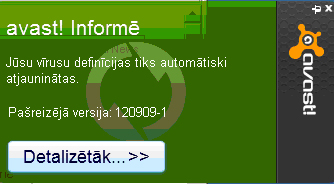
Šis ir paziņojumspar automātisku vīrusu datubāzes atjauninājumu, ko programma regulāri parāda. Var nospiest uz Detalizētāk... (More details...) un kompānijas AVAST Software mājas lapā uzzināt, cik jaunu vīrusu šajā reizē ir pievienots datu bāzei. Paziņojumam var būt pievienota arī cita kompānijas izstrādājuma reklāma. Uznirstošie paziņojumi pēc neilga laika (noklusētais uzstādījums – 20 sek.) pazūd. Loga augšējā labajā stūrī blakus krustiņam, uz kura uzspiežot, logu var aizvērt ātrāk, ir vēl arī mazs piespraudes attēls. Uzspiežot uz šīs piespraudes, logs tiek piestiprināts pie darba virsmas un nepazūd līdz tiek aizvērts, tā kā to var mierīgi izstudēt. Var būt vēl citi uznirstošo logu veidi – informatīvie ziņojumi par programmas darbībām, brīdinājumi par draudiem un trauksmes ziņojumi par ļaunprātīgām programmām. Šie logu veidi ir katrs savā krāsā. Ja šādu paziņojumu parādīšana ir vai paliek kaitinoša, to var atslēgt, izmantojot iespēju Klusais/Spēļu režīms (Silent/Gaming mode). Tas varētu būt arī vajadzīgs, lai logs pēkšņi neparādītos pašā atbildīgākajā datorspēles brīdī. Lai pārietu uz šo režīmu, uzstādījumu loga izvēlnē kreisajā pusē jānospiež Klusais/Spēļu režīms (Silent/Gaming mode) un jāatķeksē attiecīgā rūtiņa. Režīma ieslēgšanu var izdarīt arī kā ekspresdarbību no rīkjoslas. Šīs darbības tūlīt tiks aplūkotas.Ekspresdarbības no rīkjoslas
Biežāk vajadzīgās (pēc izstrādātāju domām) darbības ar programmu var veikt, uzvirzot peles kursoru uz avast! ikonas (oranžās bumbiņas) rīkjoslā un nospiežot peles labo pogu. Tad parādīsies šāda izvēlne:
Atvērt avast! lietotāja saskarni (Open avast! user interface) izdara to pašu, ko vienkārša uzklikšķināšana uz oranžās bumbiņas, t.i., palaiž programmas saskarni. avast! vairogu kontrole (avast! shields control) dod iespēju uz laiku apturēt programmas aktivitātes, ko var ievajadzēties ļoti reti. Klusais/spēļu režīms (Silent/gaming mode) tika paskaidrots iepriekš. Atjaunināt dod iespēju atjaunināt programmu vai vīrusu datu bāzi, kas jāizmanto gadījumā, ja automātiskā atjaunināšana ir atslēgta. Noderīga ir iespēja Parādīt pēdējo uznirstošo paziņojumu (Show last popup message). Uznirstošie paziņojumi pēc zināma laika pazūd. Ja pa šo laiku nav paspēts saprast, par ko ir runa, tad, izvēloties šo rindiņu, nozudušaispaziņojums atkal parādīsies. Šī iespēja noderēs arī tad, ja ir ieslēgts Klusais/spēļu režīms.Datora pārbaude sāknēšanas laikā
Kā jau tika teikts, ļoti svarīgi ir regulāri pārbaudīt datoru operētājsistēmas sāknēšanas laikā, kaut arī tas nav jādara pārāk bieži. Lai to paveiktu, programmas logā Datora pārbaude (Scan Computer) jātver papildlogs Pārbaude ielādes brīdī (Boot-time Scan). Pilnīgi pietiek pēc tam uzklikšķināt uz Ieplānot tagad (Schedule now) un pie nākošās sāknēšanas tiks veikta pārbaude. Pirms tam var uzklikšķināt uz Uzstādījumi (Settings) tūlīt zem Ieplānot tagad (Schedule now) un pāriet uz šīs pārbaudes uzstādījumu logu, kur var nomainīt darbību apdraudējuma atklāšanas gadījumā, kas pēc noklusēšanas ir iespēja Jautāt (Ask). Ja negribas visu diezgan ilgo pārbaudes laiku sēdēt pie datora un gaidīt vai būs kāds jautājums, var norādīt, ka visus atklātos aizdomīgos failus jādzēš, tad nekas nebūs jāievada. Tomēr tas ir diezgan riskanti, tāpēc labāk ir izvēlēties iespēju Pārsūtīt uz Vīrusu lādi (Move to Chest), tad pēc pārbaudes beigām varēs apskatīties, kas ir atklāts. Ja ir aktivizēta iespēja Jautāt (Ask), tad programma izvadīs izvēļu sarakstu – pārvietot aizdomīgo failu uz vīrusu lādi, mēģināt to izlabot, izdzēst vai nedarīt nekā u.c. Saraksts tiek izvadīts vienkārša teksta formā, jo nekādas grafiskas programmas nevar tikt palaistas pirms nav sistēmas. Visas piedāvātās iespējas būs sanumurētas un vajadzīgais numurs būs jāievada.Datora sistēmas un failu pārbaude
avast! visu laiku seko, lai datorā neieviestos nekas slikts, un brīdina par visiem apdraudējumiem. Tāpēc nekādas ārkārtas pārbaudes nebūtu vajadzīgas. Ja tomēr kaut kas liekas aizdomīgi, var veikt ārkārtas papildus pārbaudes jebkurā brīdī. Jāsāk ar to, ka logā Datora pārbaude (Scan computer) atver papildlogu Pārbaudīt tagad (Scan now). Šajā logā tiek piedāvāti šādi darbi: Ātrā pārbaude (Quick scan) Pilnā sistēmas pārbaude (Full system scan) Noņemamo nesēju pārbaude (Removable media scan) Izvēlēties pārbaudāmo mapi (Select folder to scan) Tā ātrā pārbaude nemaz tik ātri nenotiek; ja datorā ir daudz failu, tas var aizņemt krietnu laiku. Tiesa, šīs pārbaudes laikā var darīt arī citus darbus, labāk ne pārāk sarežģītus. Bet, ja pārbauda tikai aizdomīgās mapes, tad tas notiek ātrāk. Lai izvēlētos pārbaudāmās mapes, jānospiež poga Palaist – tā, kura atrodas pie darba Izvēlēties pārbaudāmo mapi. Atvērsies logs, kas ir ārkārtīgi līdzīgs dažādiem sistēmas logiem, kuros jāizvēlas mapes vai faili. Šajā logā gan var izvēlēties tikai mapes, atķeksējot rūtiņas pie mapēm, ja attiecīgo mapi gribas pārbaudīt. Kā vienmēr, uzklikšķinot uz rūtiņas ar plus zīmi, var izvērst mapes saturu un redzēt no kādām mapēm tā sastāv. Failu un mapju pārbaudi var palaist arī no Windows Explorer. Nospiežot peles labo taustiņu uz kāda no faila vai mapes nosaukumiem, tiks parādīta parastā uznirstošā izvēlne, kura tagad, kad ir instalēta avast!, ir papildināta ar iespēju Pārbaudīt un tālāk seko faila vai mapes nosaukums. Iespēju var viegli atpazīt pēc oranžās avast! bumbiņas. Kad pārbaude ir pabeigta un nekas nav atklāts, tad vīrusu šajās mapēs nav, un problēmas risinājums ir jāmeklē citur. Ja pārbaude tomēr kaut ko atklāj, tiek parādīts šāds ekrāns: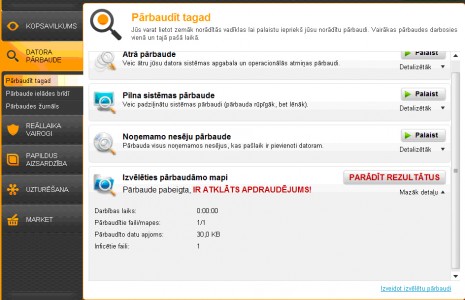
Skaidrs, ka tagad jāuzklikšķina uz sarkanā uzraksta PARĀDĪT REZULTĀTUS, lai apskatītos apdraudējumu sarakstu. Apdraudējumu saraksts satur aizdomīgos failus un tiek piedāvātas darbības ar tiem. Uznirstošajā izvēlnē katram failam var izvēlēties vislabāk atbilstošo darbību.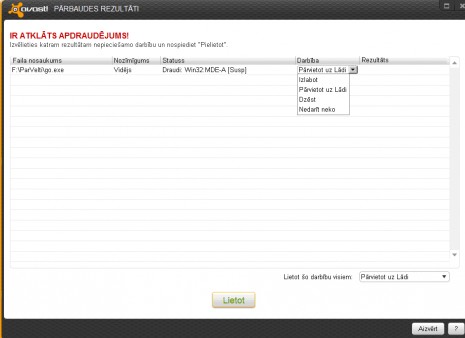
Nedarīt neko ir visvienkāršākā darbība, bet piemērota tikai gadījumiem, kad antivīruss ir kļūdījies un sacēlis viltus trauksmi – pilnīgi veselā failā atradis infekciju. Reālajā dzīvē biežāk izpildāmā darbība būs Dzēst, jo slimos failus nav ko taupīt, gan vēl būs citi. Noderīgi faili ir jāmēģina Izlabot, bet tas ne vienmēr izdodas. Pārvietot uz Lādi nozīmē pārsūtīt uz mapi, kurā uzkrājas aizdomīgie un inficētie faili, lai pēc tam mierīgi apdomātu, ko ar tiem darīt, vai konsultētos ar zinātājiem.Vīrusu lāde
Vīrusu Lāde, ko citi antivīrusu ražotāji sauc par karantīnu, ir diezgan svarīga, jo tajā tiek sasūtīti dažādos aizsardzības pasākumos atklātie faili, lai tie nevarētu izdarīt neko sliktu. Piemēram, failu sistēmas vairogs atklāj kādu draudu un pēkšņi izmet uznirstošo ekrānu: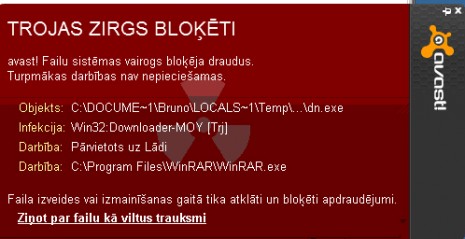
kas nozīmē, ka Vīrusu Lāde ir papildinājusies ar vēl vienu ierakstu. Reāli šis ekrāns tika parādīts, kad no failu arhīva tika mēģināts izvilkt vīrusainu failu. Arhīvs bija aizsargāts ar paroli. Ja paroles nebūtu, avast! jau krietni agrāk būtu cēlis trauksmi, jo caurskata arī failu arhīvus. Vīrusu Lādei var tikt klāt, palaižot programmas saskarni un izvēloties logu Uzturēšana (Maintenance) un tajā papildlogu Vīrusu Lāde (Virus Chest)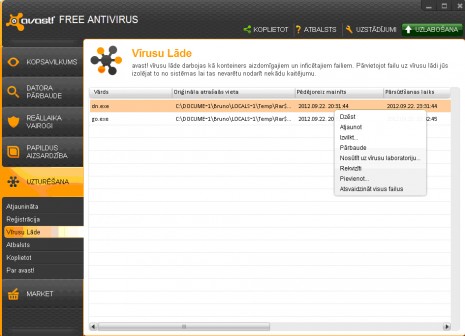
Lai veiktu kādas darbības ar jebkuru no vīrusu lādes failiem, uz tā ir jāuzklikšķina un tad tas iekrāsosies dzeltens. Tālāk jānospiež peles labais taustiņš un parādīsies uznirstošā izvēlne ar piedāvātajām iespējām. Šīs iespējas manāmi atšķiras no tām, kuras tiek piedāvātas pārbaudes laikā. Failus Vīrusu Lādē nav paredzēts ārstēt, tos var Dzēst, vai Atjaunot iepriekšējā vietā, var Izvilkt un pārvietot uz kādu citu mapi. Vīrusu Lādei var Pievienot arī citus no datora failiem, kas liekas aizdomīgi. Failus var Nosūtīt uz vīrusu laboratoriju, ja liekas, ka avast! veidotāji ir kaut ko stipri saputrojuši, pievienojot sīku informāciju par failu un problēmām ar to, protams, nesniedzot par sevi nekādu konfidenciālu informāciju. Jāatceras, ka arī failam, ko nosūtiet avast! veidotājiem, nevajadzētu saturēt nekādu konfidenciālu informāciju.Tīmekļa vietņu reputācija
avast! piedāvā arī apmeklēto tīmekļa vietņu reputācijas novērtējumu – WebRep. Šī iespēja parāda, kāda ir vietnes reputācija attiecībā uz tās saturu (nevis bīstamību), un šīs reputācijas novērtējumā varēsiet piedalīties arī jūs, kā jau avast! lietotājs. Godīgi sakot, šī iespēja neliekas ļoti svarīga, jo katrs labāk zina, kādas reputācijas vietnes viņam ir vajadzīgas, bet tā kā pēc noklusēšanas tā tiek instalēta, tad noderēs informācija, kā no tās var tikt vaļā. Pārlūkam Google Chrome šī iespēja tiek pievienota, nevienam neko neprasot, citi pārlūki var parādīt ziņojumu, ka kaut kas nav kārtībā. Piemēram, palaižot Firefox tūlīt pēc avast! instalēšanas, tas paziņos,
ka kaut kas krāmējās ap pārlūkprogrammu. Ja instalēšanu atļauj, tad palaižot nākošreiz šo pārlūku, uz tā būs redzama WebRep zīme: Tā izskatās šī zīme uz Firefox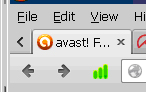
un tā uz Google Chrome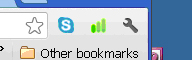
Jo tā ir zaļāka, jo vietnei ir augstāka reputācija. Sliktām vietnēm šī zīme nebūs zaļa, bet sarkana. Ja par vietni pietiekoši daudz atsauksmju vēl nav, tad zīme ir pelēka. Lai šo reputācijas novērtējuma iespēju atceltu, saskarnes logā jāpāriet uz logu Papildus aizsardzība (Additional protection) un jāizvēlas papildlogs Pārlūka aizsardzība (Browser protection). Parādīsies ekrāns ar vairāku pārlūkprogrammu nosaukumiem, kuriem blakus ir vārds Noņemšana (Uninstall). Uzklikšķinot uz šī vārda, WebRep tiek atslēgta no attiecīgā pārlūka.Reģistrācija
Kā jau tika teikts, brīvai avast! lietošanai ir jāpiereģistrējas un pēc tam katru gadu jāpārreģistrējas. Reģistrēšanās ir bez maksas un acīmredzot tiek izmantota statistiskiem pētījumiem, raksta autoram nav ziņu par kādiem citiem izmantošanas veidiem. Piereģistrēties nav grūti, to var izdarīt saskarnes ekrānā, kas parādās, noklikšķinot peles kreiso taustiņu uz avast! ikonas rīkjoslā. Uz šīs ikonas var arī nospiest labo taustiņu un izvēlēties iespēju Reģistrācijas informācija (Registration information). Ekrānā, kas parādīsies, jānospiež Reģistrējieties tagad (Register now). Parādīsies šāds ekrāns angļu valodā: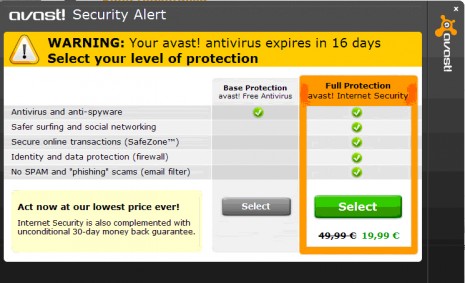
Te nedrīkst kļūdīties. Jānospiež nevis spilgti izdalītā zaļā poga Select, bet gan necilā pelēkā. Zaļā poga ir domāta tiem, kas jau ir sakrājuši naudu šīs programmas maksas variantam. Tagad parādīsies reģistrācijas ekrāns, kurā nekāda slepena informācija netiek prasīta – tikai uzvārds, vārds un e-pasta adrese. Jānorāda gan, cik ir ticams, ka jūs varētu avast! ieteikt saviem draugiem.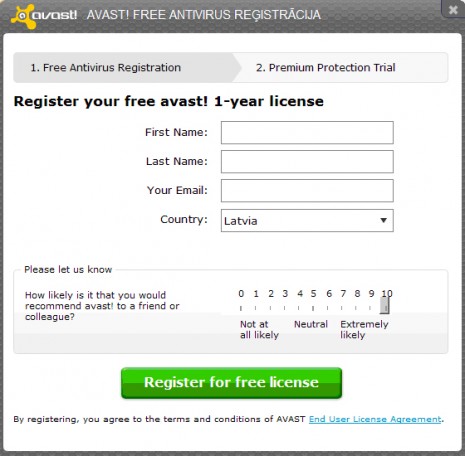
Nākošais ekrāns būs ar mazu viltībiņu.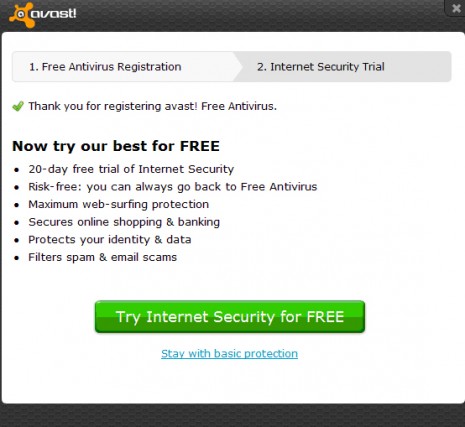
Šeit arī nav jāklikšķina uz vizuāli izdalītā zaļā teksta, bet gan uz sīkā zilpelēkā Stay with basic protection. Zaļais teksts dos iespēju izmēģināt maksas programmas variantu 30 dienas bez maksas. Aprēķins ir tāds, ka pa šīm 30 dienām jau būs pierasts pie šīs programmas un gribēsies samaksāt, lai turpinātu darbu. Visas šīs 30 dienas programma jums regulāri sūtīs padomu, ka nemaz nav jāgaida 30 dienas, lai samaksātu – var samaksāt jau tūlīt.Atinstalēšana
Pašā programmā avast! nav paredzēta iespēja palaist atinstalēšanu. Pilnīgai avast! iznīdēšanai, kad ar citiem līdzekļiem tas neizdodas, ir paredzēta sevišķa programma, http://www.avast.com/uninstall-utility, bet tās palaišana nav sevišķi triviāla, tāpēc to vajadzētu darīt kādam pieredzējušam lietotājam. Parasti pietiek ar Windows iespēju Pievienot/likvidēt programmu, kāda nu katrā versijā ir. Uzreiz avast! parādīs brīdinājumu angļu valodā: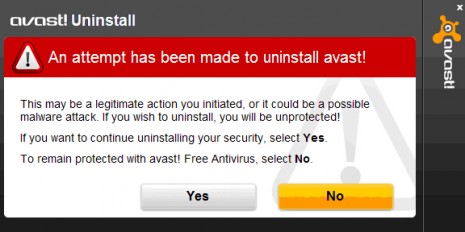
ka kāds grib atinstalēt avast!. Tā kā ir arī kaitīgās programmas, kas organizē tām traucējošo antivīrusu novākšanu, tad ir jāapstiprina vēlme likvidēt avast!, nospiežot Yes (Jā). Pēc atinstalēšanas beigām avast! piedāvās aizpildīt nelielu aptauju par programmas pamešanas cēloņiem. To var arī neaizpildīt, bet, ja aizpilda, tad pēc tam tiks parādīta šādu tiešsaistes aptauju veidošanas programmas reklāma. Tā teikt – ne soli bez reklāmas! Tad nu, iepazīstieties ar brīnišķīgajām iespējām, ko piedāvā lieliskais Datu centrs SigmaNet!